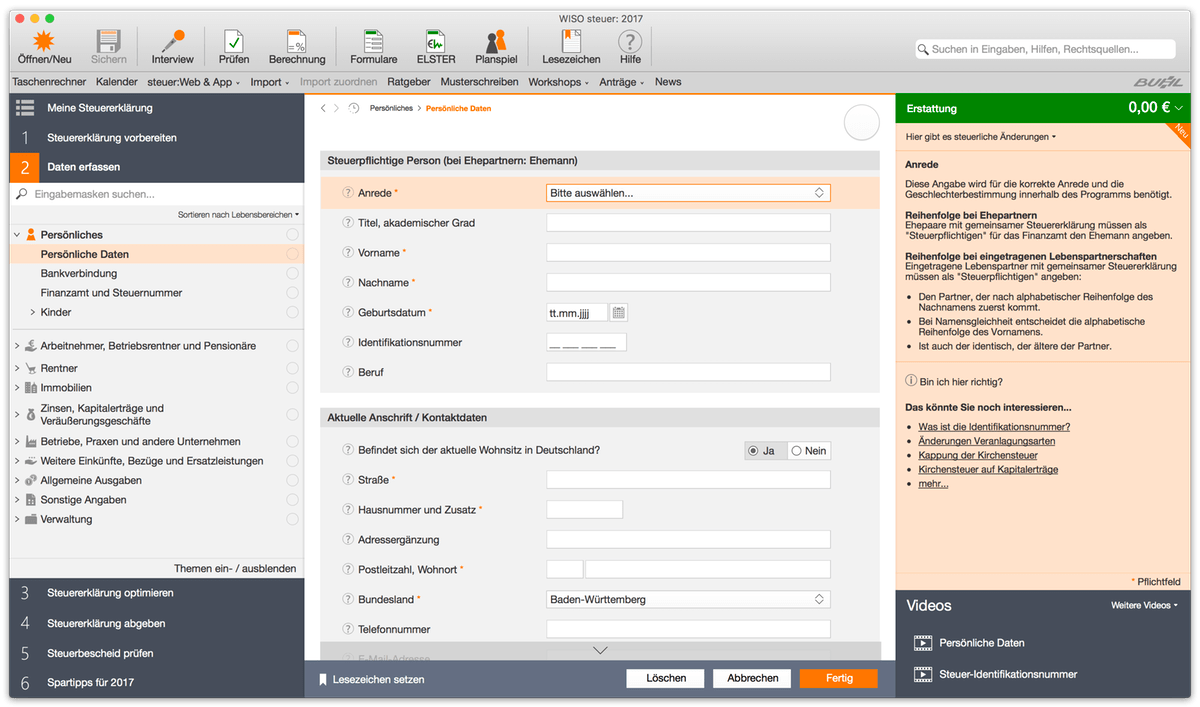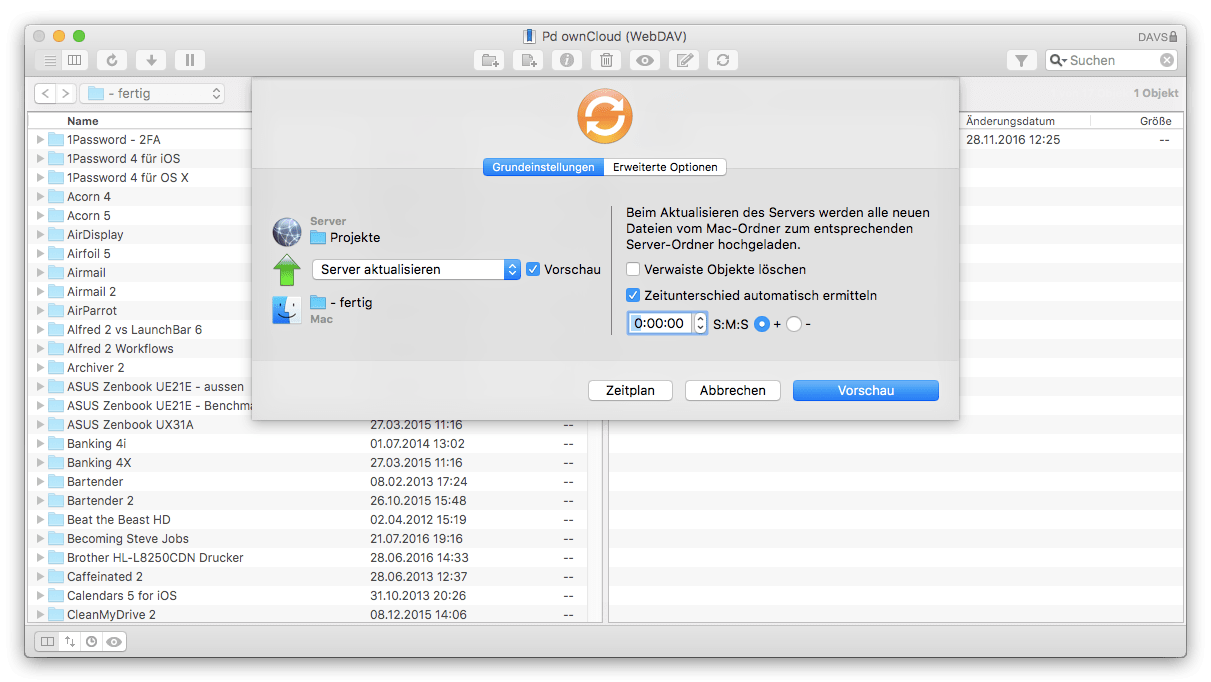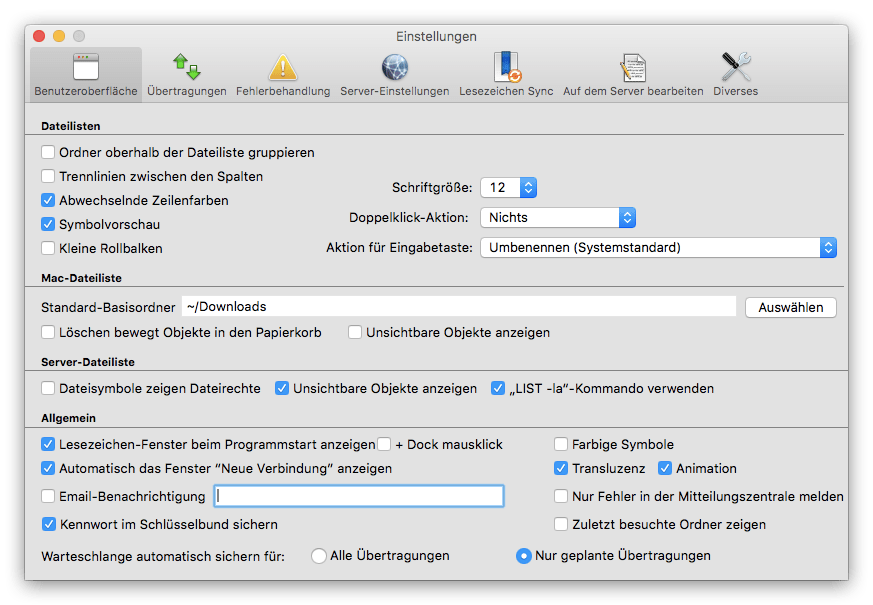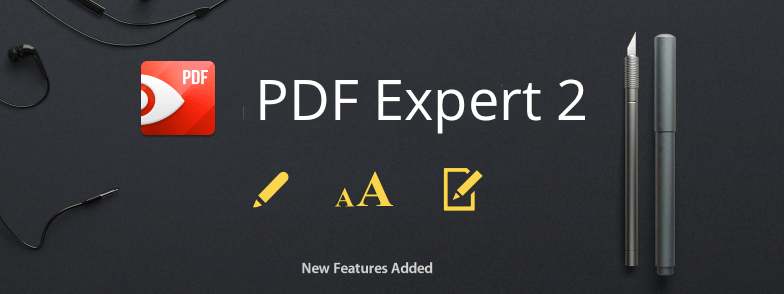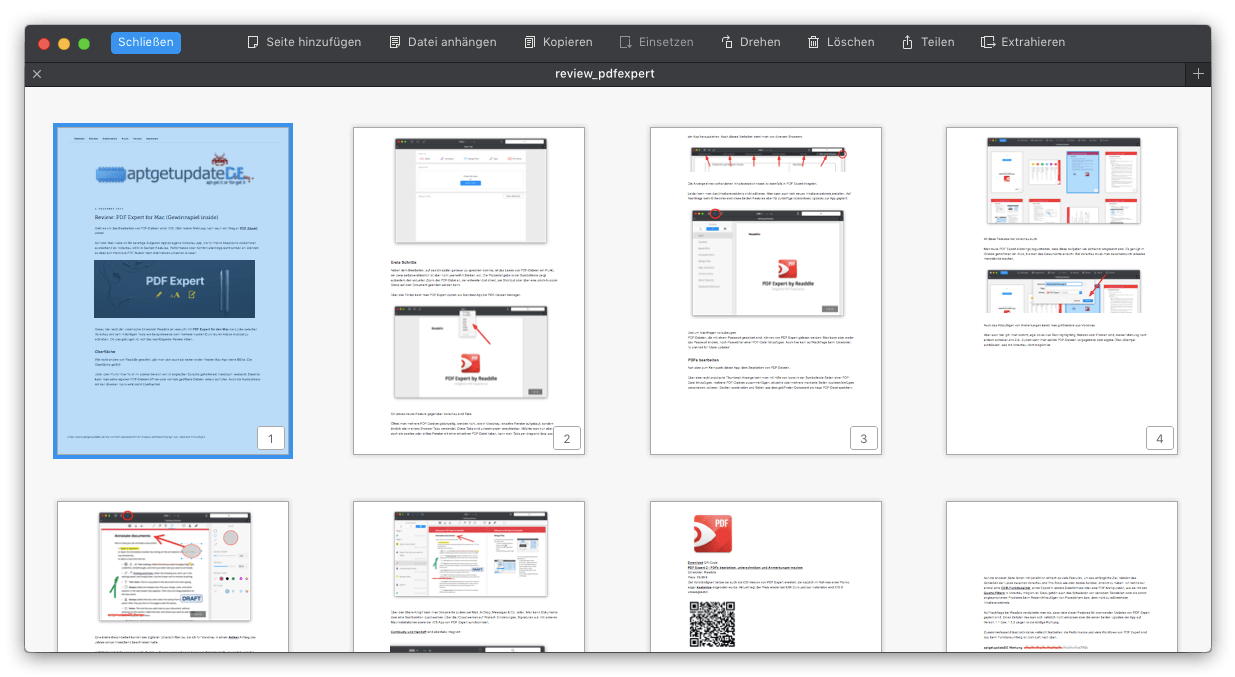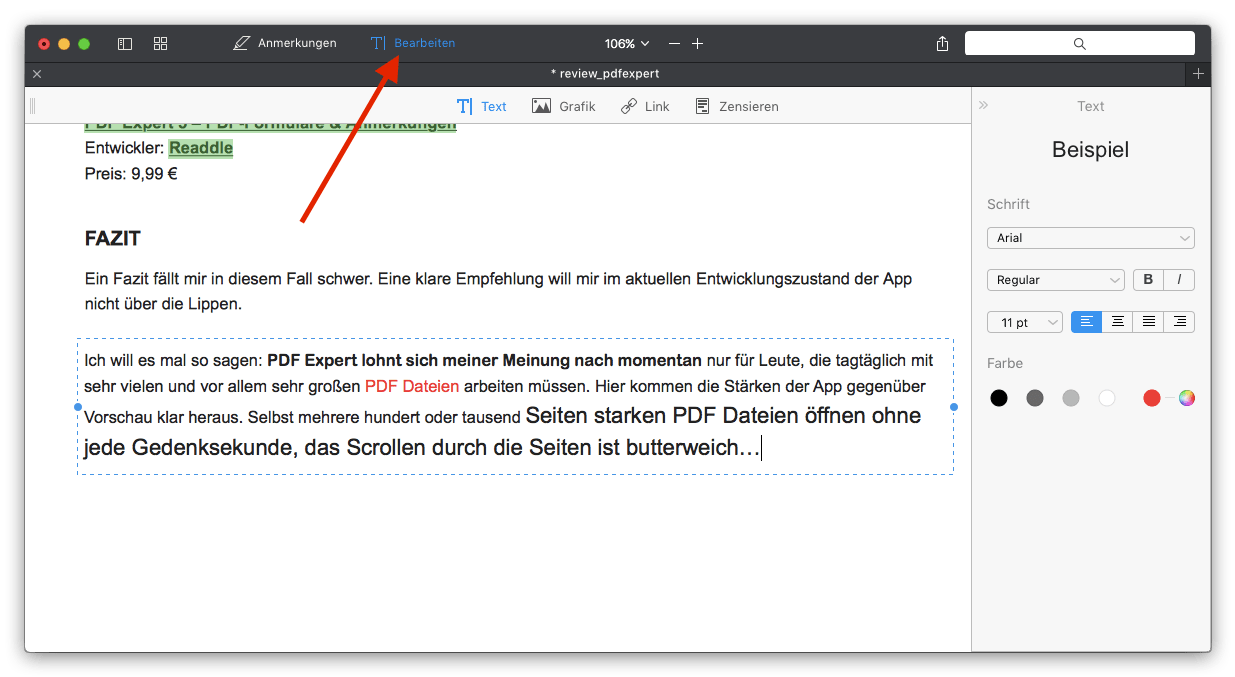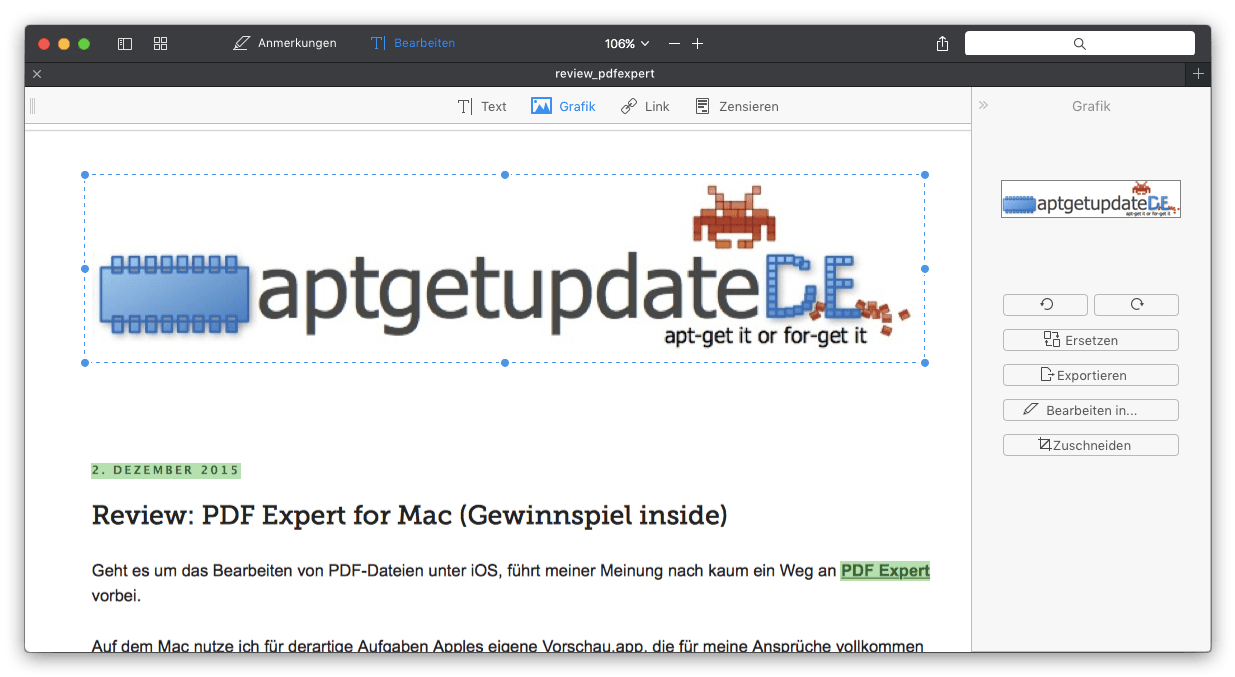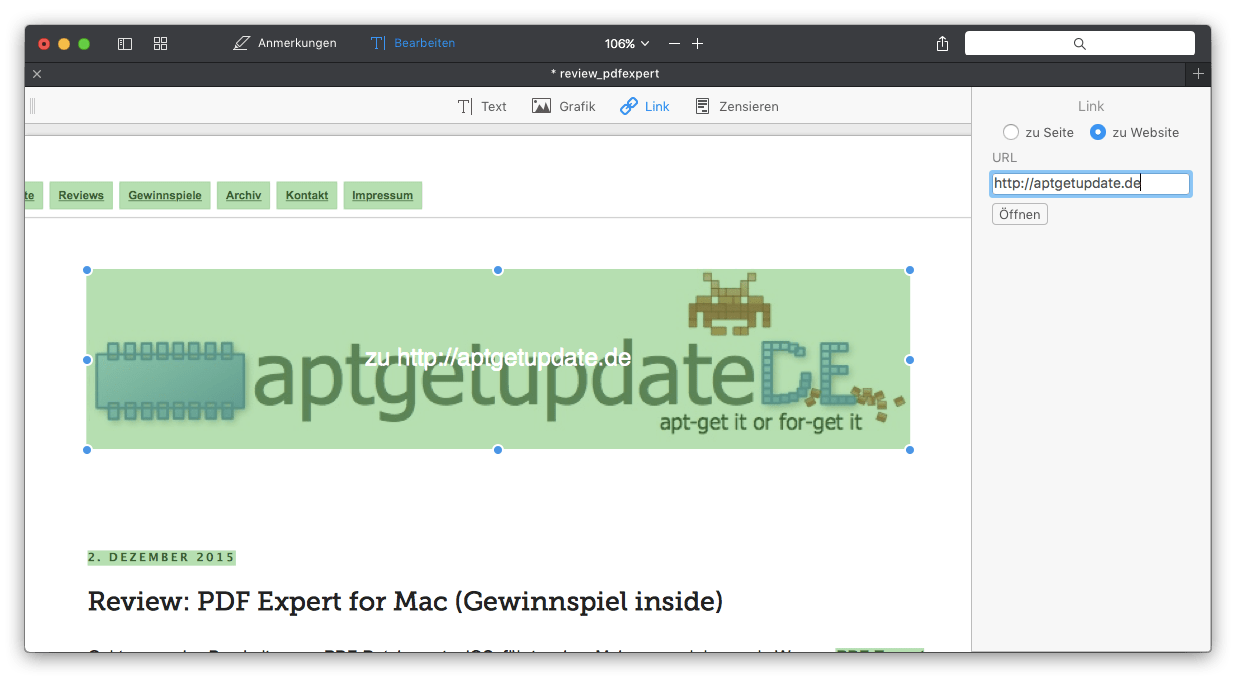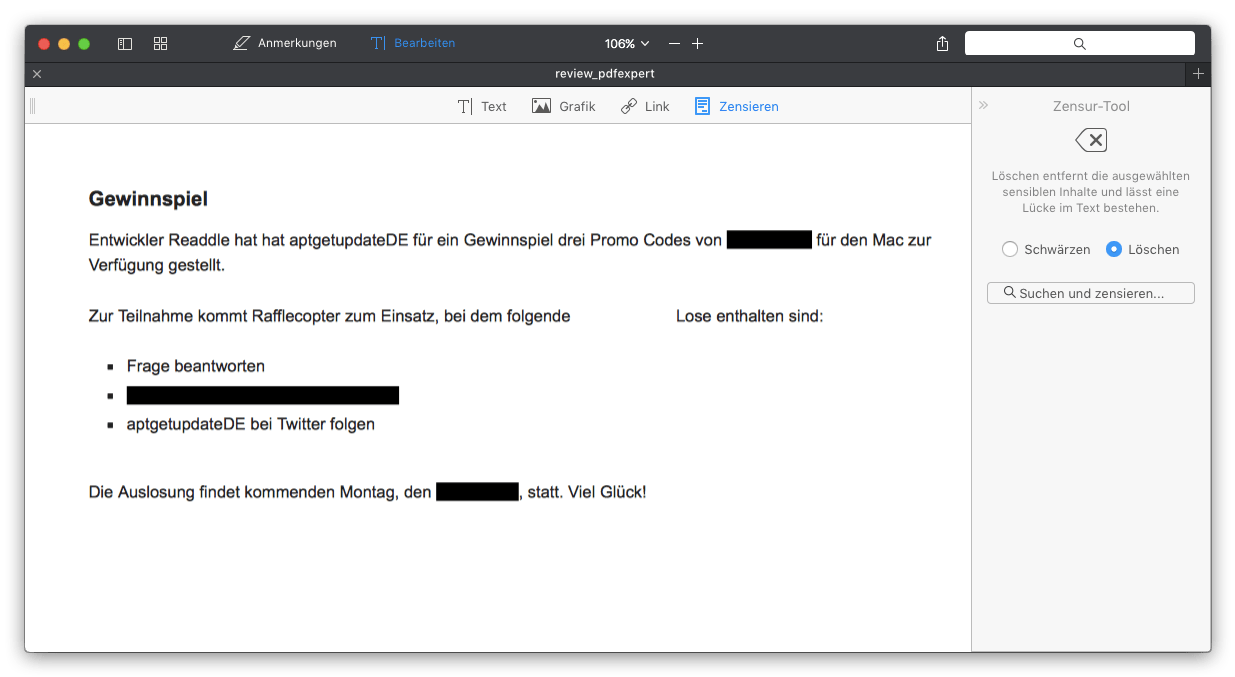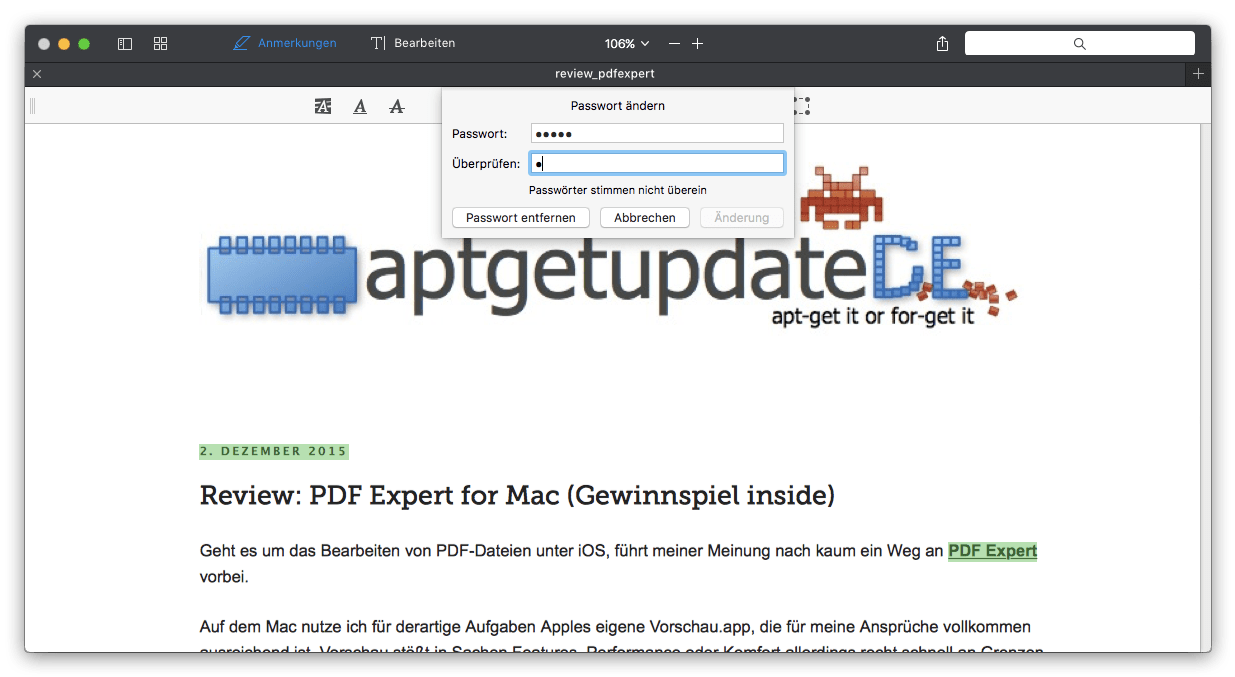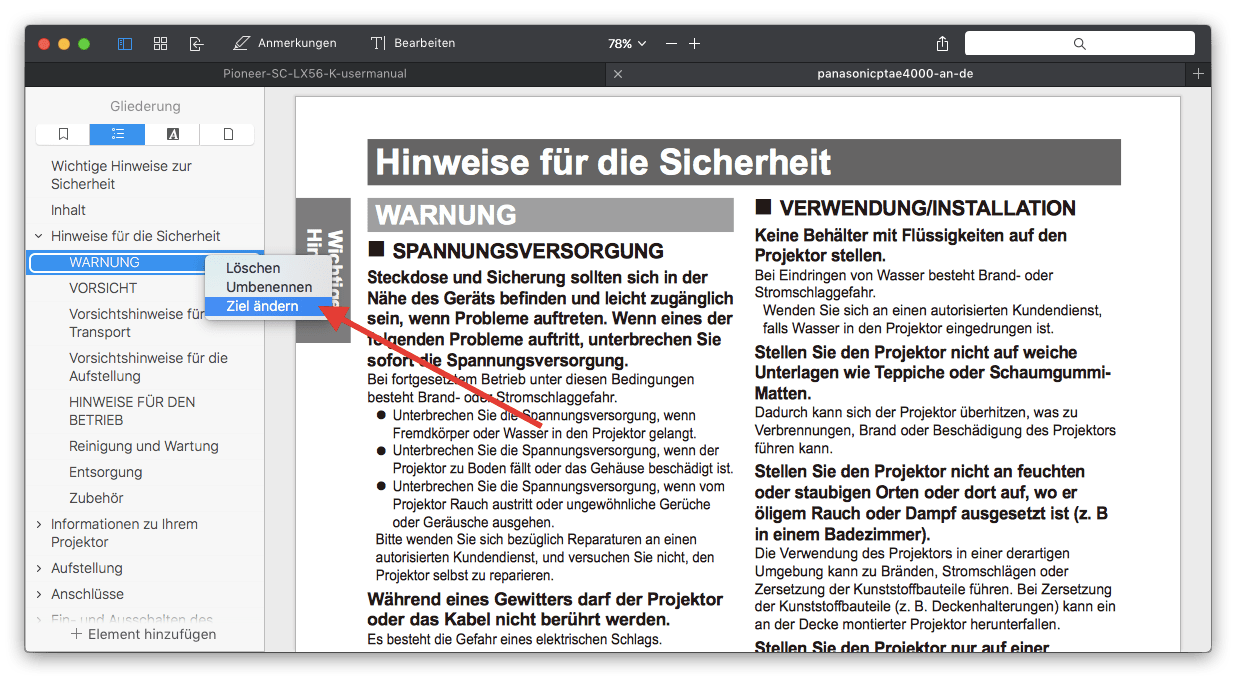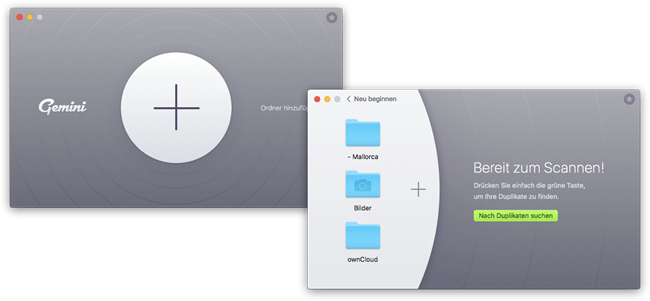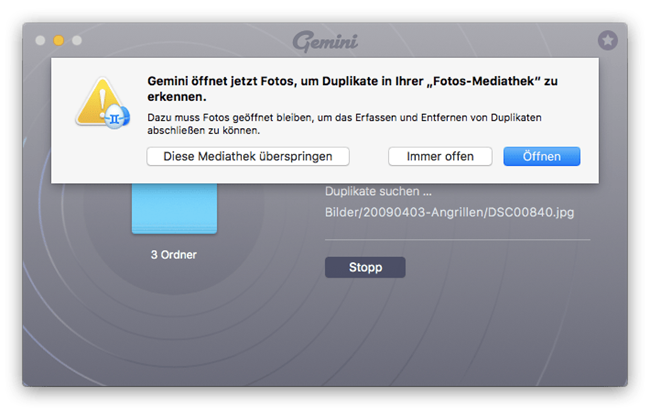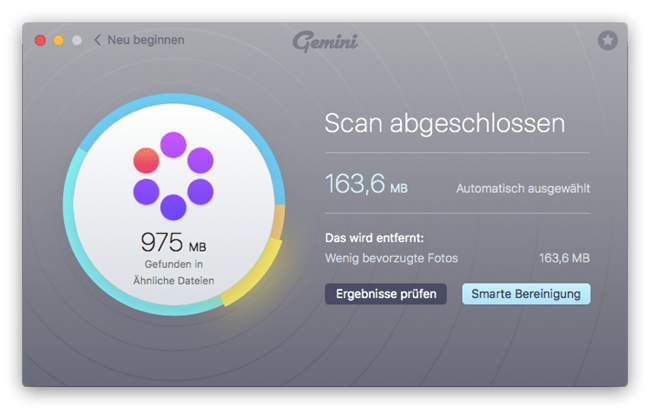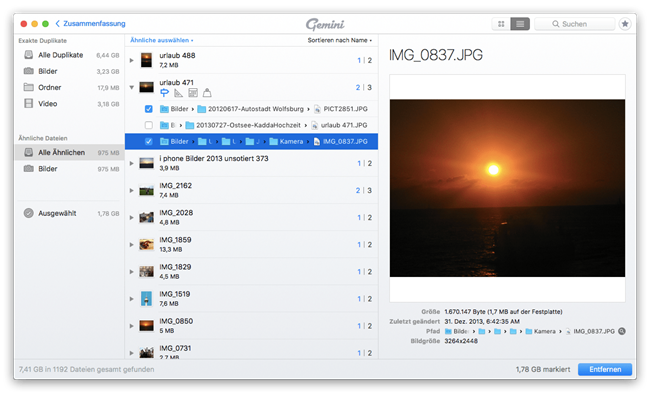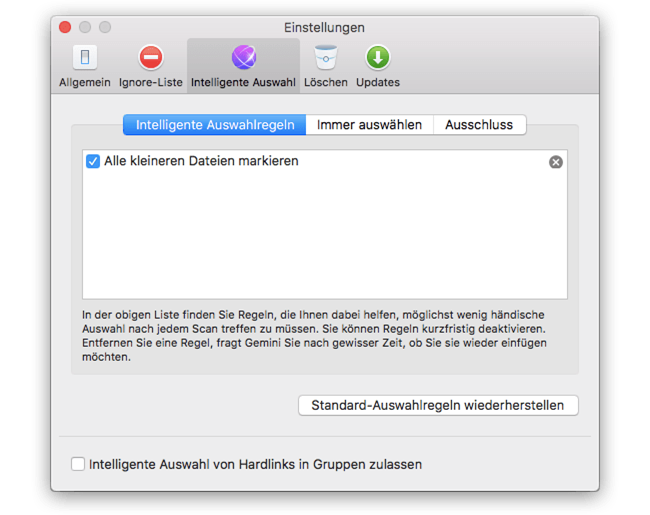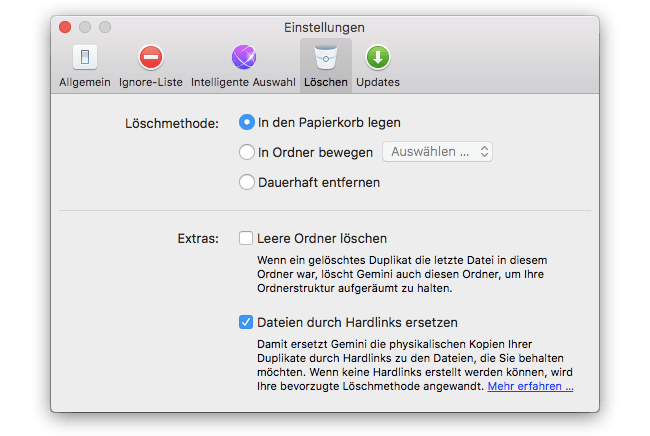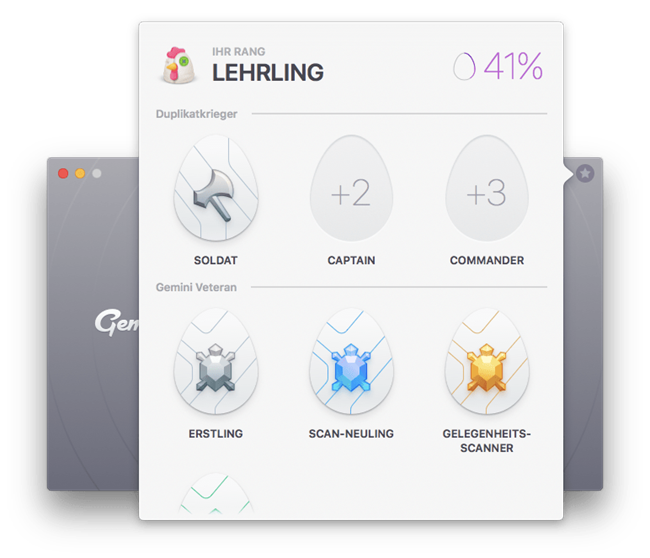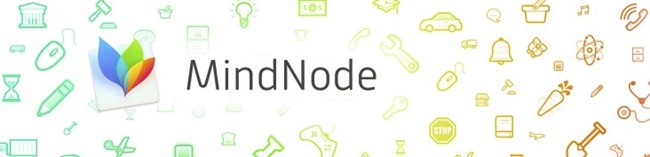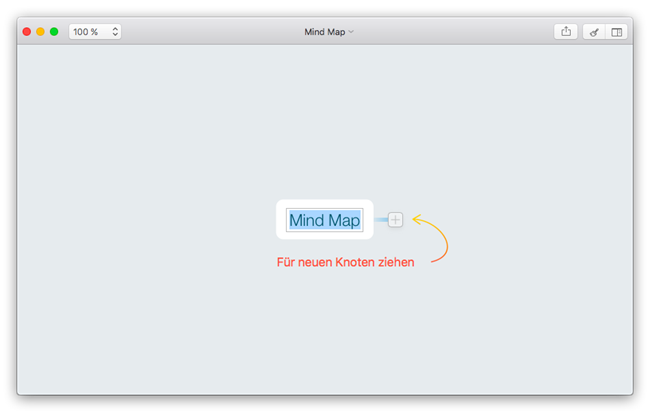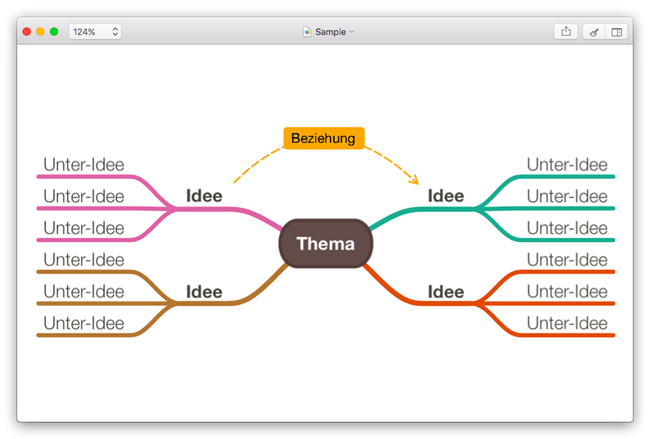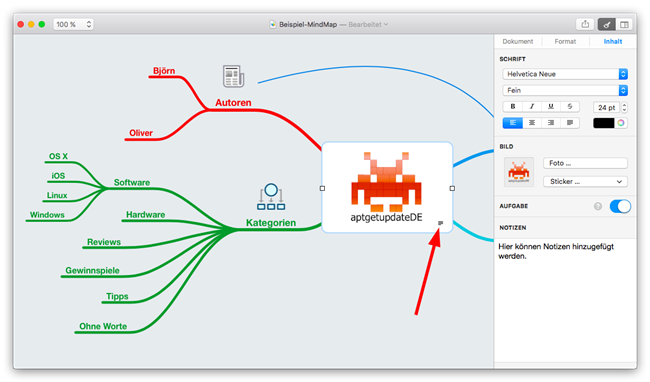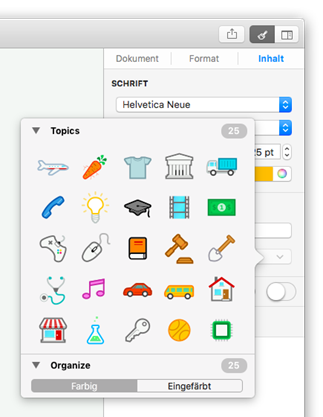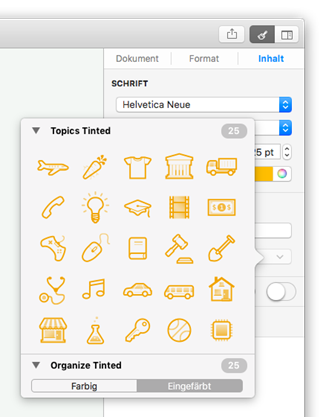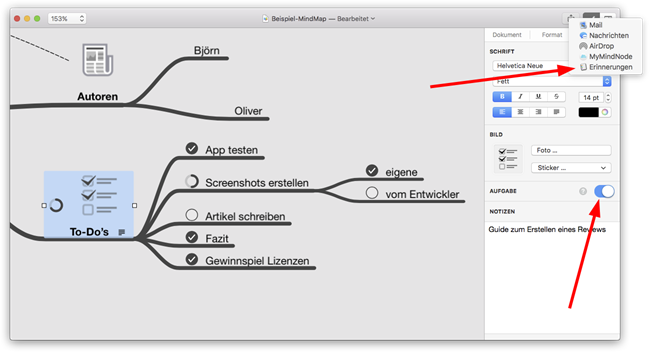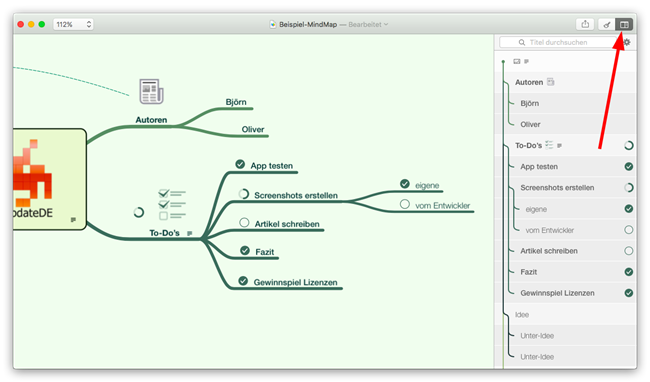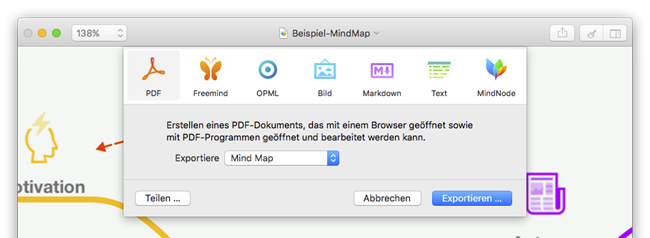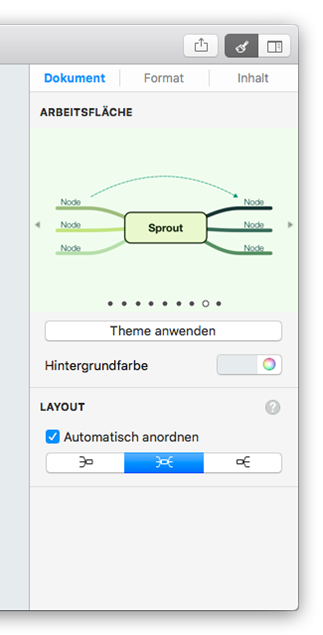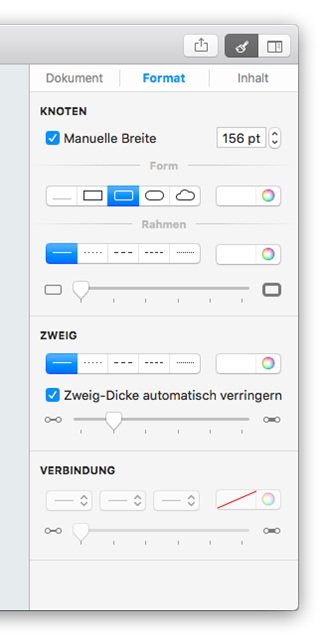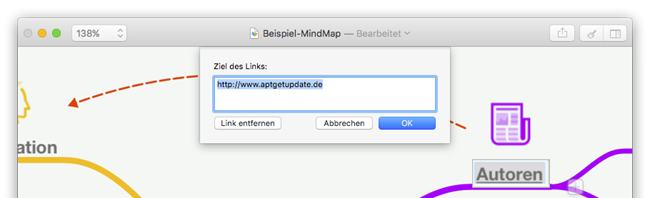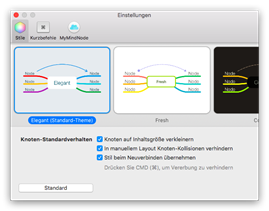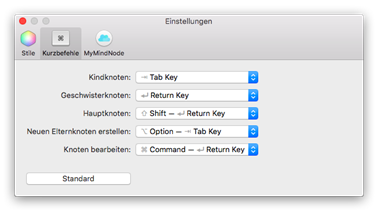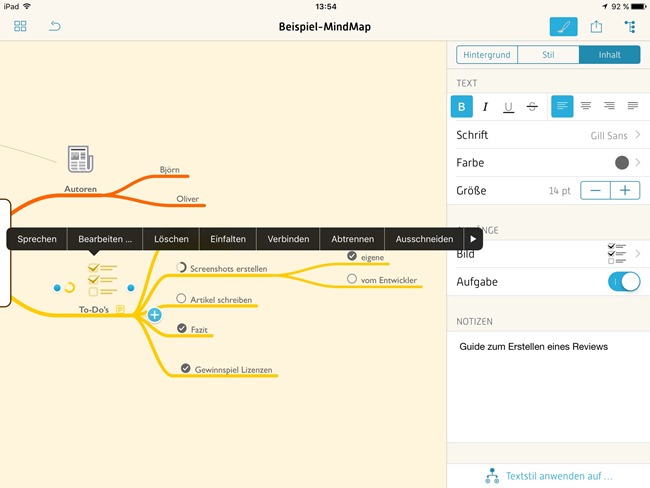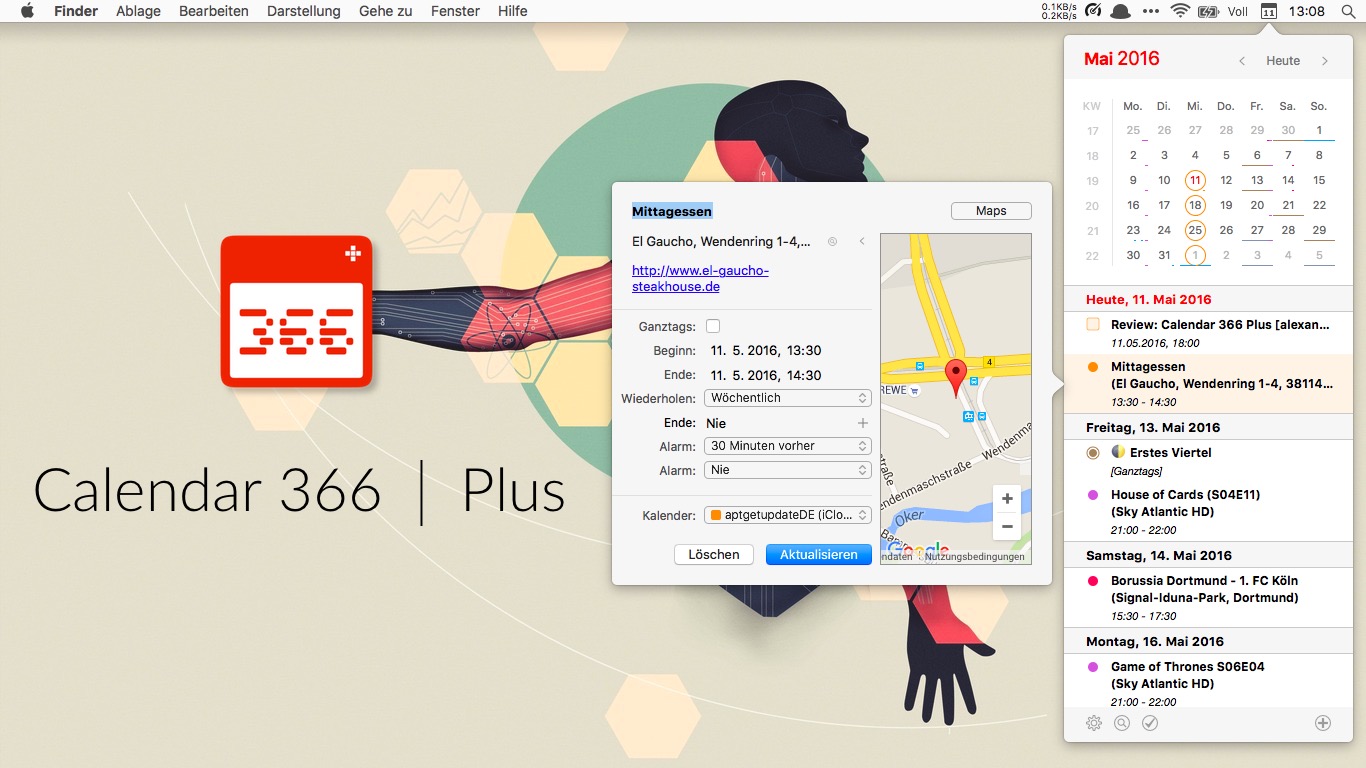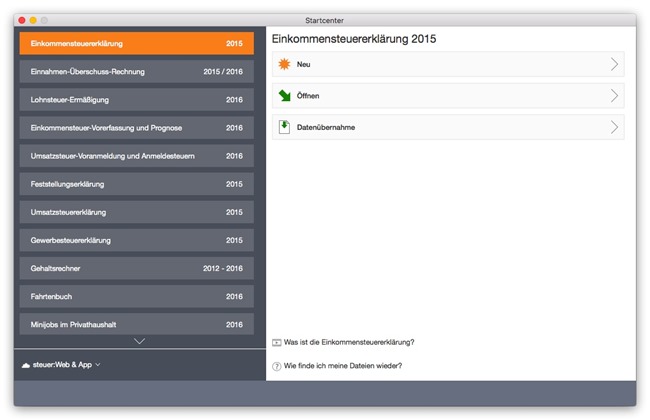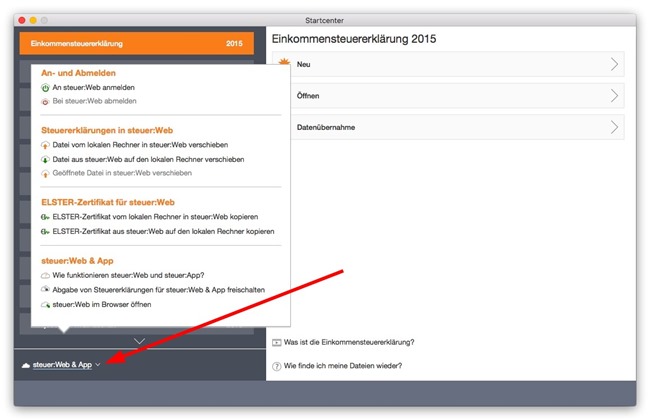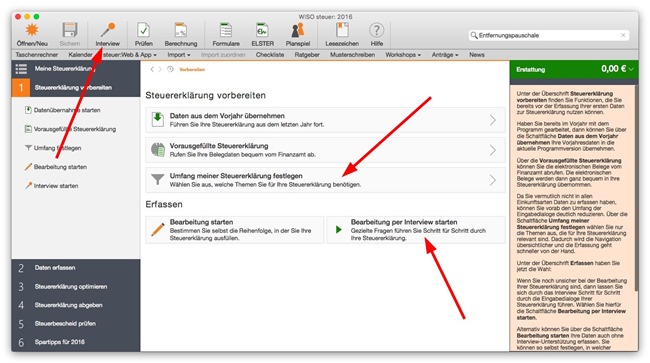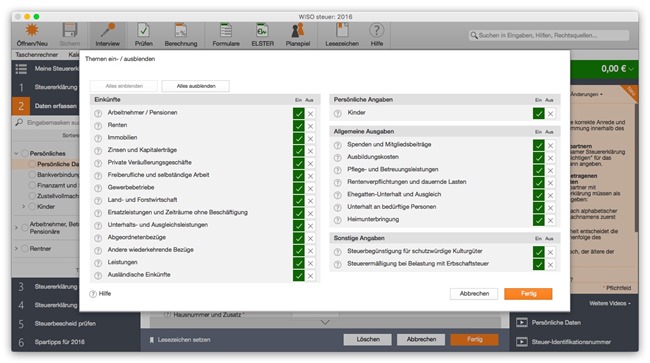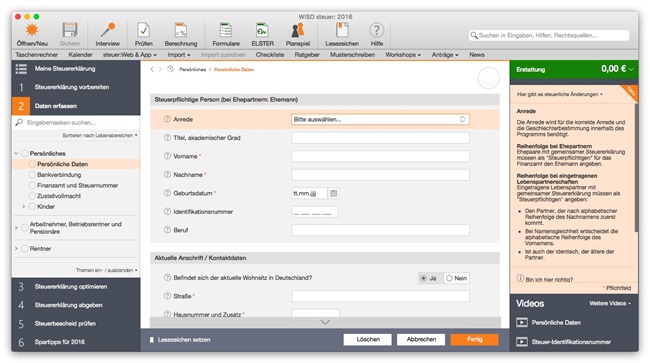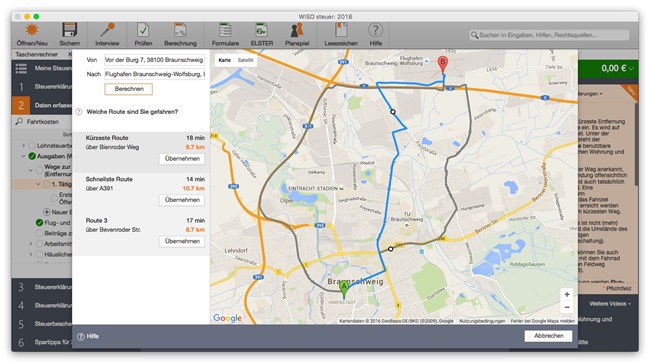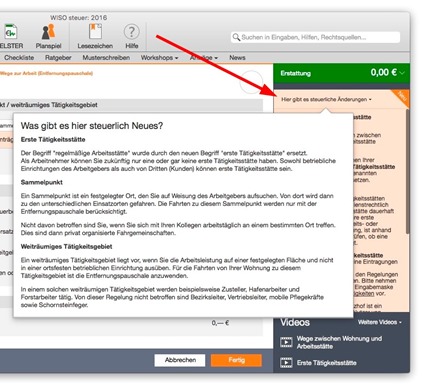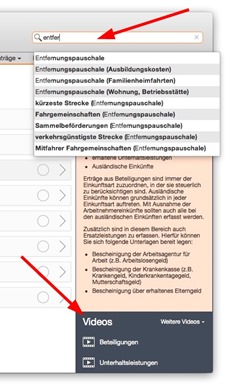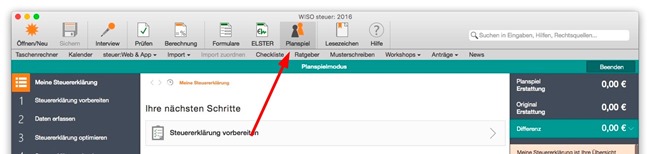Beim Thema Mind Map war ich bisher immer sehr zurückhaltend. Diese Gedankenkarten sind mir zwar vereinzelt über den Weg gelaufen aber einen richtigen Anwendungszweck hatte ich dafür eigentlich nie.
Das änderte sich Anfang des Jahres schlagartig, so dass ich mich auf die Suche nach geeigneten Apps für den Mac machte. Zusammenfassend lässt sich hier vielleicht festhalten: es gibt vergleichsweise viel Freeware zur Erstellung von Mind Maps. Leider haben alle diese Tools mindestens eines der folgenden drei Probleme: sie sind eine optische Katastrophe, funktional eingeschränkt oder setzen zum Starten eine Installation von Java voraus (um beispielsweise eine Plattformunabhängigkeit zu gewährleisten).
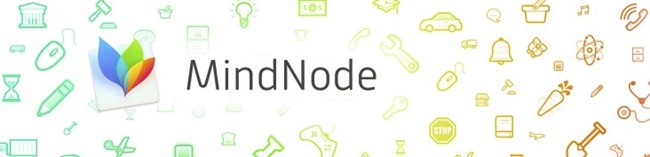
Lange Rede, kurzer Sinn: nachfolgend mein Review zu MindNode, das ich mir durch meine erfolglose Suche nach geeigneter Freeware genauer angesehen habe.
Was ist eine Mind Map?
Die Definition bei Wikipedia trifft es ziemlich genau auf den Kopf:
Eine Mind-Map (englisch: mind map; auch: Gedanken[land]karte, Gedächtnis[land]karte) beschreibt eine von Tony Buzan geprägte kognitive Technik, die man z. B. zum Erschließen und visuellen Darstellen eines Themengebietes, zum Planen oder für Mitschriften nutzen kann. Hierbei soll das Prinzip der Assoziation helfen, Gedanken frei zu entfalten und die Fähigkeit des Gehirns zur Kategorienbildung zu nutzen.
Es geht also darum Ideen oder Gedanken als Schlüsselwörter auf Linien visuell für jedermann greifbar dazustellen.
Lone Bubble
Der Ursprung einer jeden Mind Map ist die Lone Bubble, die das zentrale Thema der Mind Map definiert.
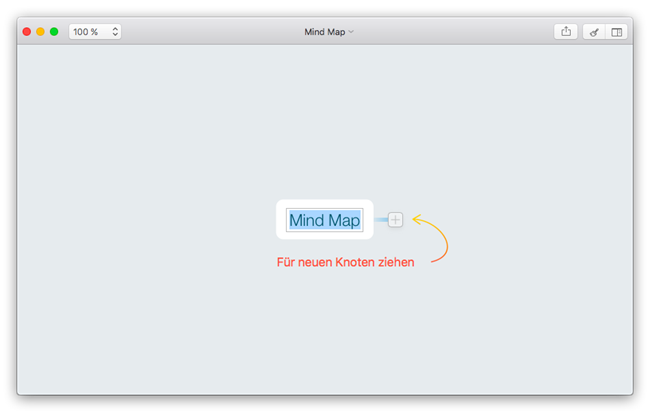
Davon ausgehend werden mit einer Idee oder Schlüsselwort beschriftete Äste (Elternknoten), die wiederum verfeinerte Äste (Geschwister- und Kindknoten) haben können, hinzugefügt, so dass die Mind Map langsam wie die Äste eines Baumes wächst. Farblich unterschiedliche Äste helfen zudem bei der Orientierung.
Die Struktur und farbliche Kennzeichnung der Mind Map verrät also sehr schnell die verschiedenen Gedankenebenen bzw. Kategorien.
Grundlagen
In MindNode werden neue Knoten durch den Klick auf das Pluszeichen, das beim Überfahren eines bereits existierenden Knotens mit der Maus erscheint, automatisch erstellt und platziert. Alternativ kann man das Pluszeichen per drag-and-drop festhalten und den neuen Knoten selbst, beispielsweise zwischen zwei andere Knoten, platzieren. Shortcuts werden ebenfalls unterstützt.
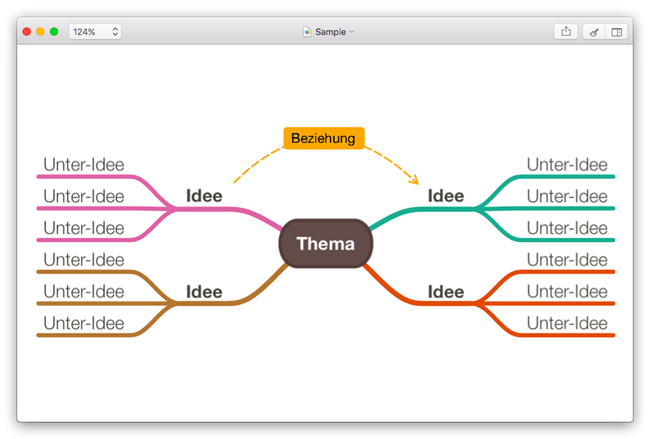
Dazu kann man (beschriftete) Verbindungen zwischen zwei Knoten mittels eines Pfeils herstellen. Das ist vor allem dann sinnvoll, wenn man auf eine Beziehung der beteiligten Knoten hinweisen möchte, die nicht durch den hierarchischen Aufbau der Mind Map deutlich wird.
Inhalte
Neben der eigentlichen Beschriftung der Knoten, die man in Schriftart, Ausrichtung, Farbe und Größe anpassen kann, spielen Bilder eine wichtige Rolle.
So kann man jedem Knoten zum besseren Verständnis per drag-and-drop ein eigenes Bild hinzufügen oder auch, wie im folgenden Screenshot zu sehen, ein Bild ohne weitere Beschriftung als eigenständigen Knoten definieren.
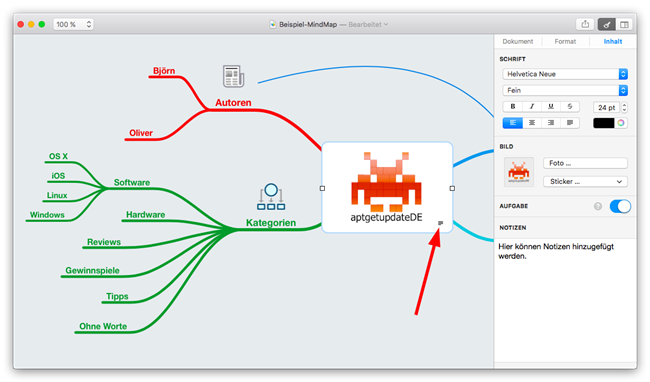
Darüber hinaus werden von MindNode selber derzeit 75 vektorbasierte (Stichwort ‘Resizing’) Sticker angeboten, die man seinen Knoten hinzufügen kann.
Diese Sticker sind sowohl farbig, als auch zur Farbe des jeweiligen Knotens passend eingefärbt (in diesem Beispiel gelb) verfügbar.
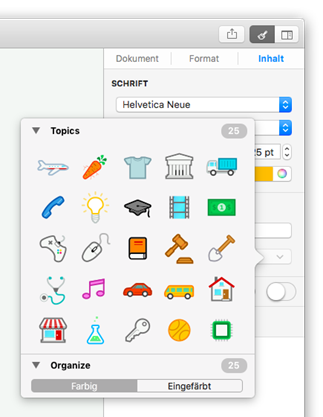
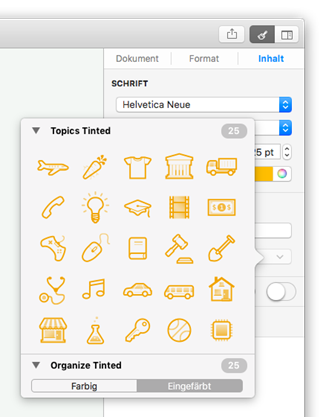
Über Notizen kann man jedem Knoten zusätzliche Informationen mitgeben.
Wie schon weiter oben im Screenshot zu sehen, sind Knoten mit Notizen durch ein kleines Icon gekennzeichnet. Fährt man mit der Maus über dieses Icon, wird die Notiz als popover angezeigt. Klickt man auf das Icon, kann man die Notiz verändern. Zusätzlich kann man über den Link-Knopf auf andere mit MindNode erstellte Mind Maps verweisen, die damit quasi als Anhang fungieren.

To-Dos
Ein recht cooles Feature ist das Umwandeln eines Knotens in Aufgaben, so dass mit MindNode auch simple To-Do Listen erstellt und abgearbeitet werden können.
Die Umwandlung geschieht entweder per Kontextmenü oder über das Inhalts-Panel auf der rechten Seite. Vom Elternknoten ausgehend werden daraufhin alle in Linie folgenden Unterknoten als Aufgaben definiert, die über das neue vorangestellte kreisrunde Icon als erledigt markiert werden können. Der jeweilige Elternknoten zeigt dabei den Gesamtfortschritt an.
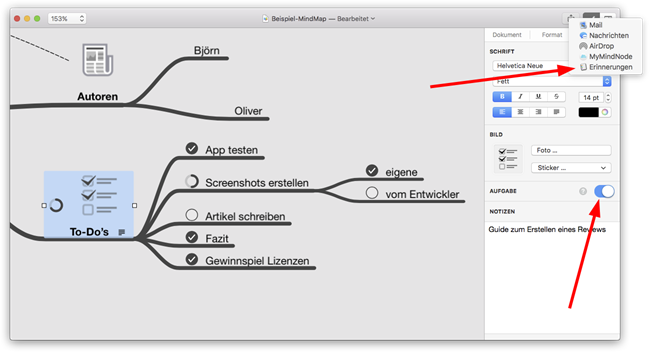
Damit ist an dieser Stelle aber noch nicht Schluss, denn MindNode integriert sich auf Wunsch auch in Apples Erinnerungen App. Das heißt, dass man über das Sharing-Icon erstellte Aufgaben mit der Erinnerungen App synchronisieren kann.
Dabei wird aber nur der Titel und der Status (erledigt/nicht erledigt) der Aufgabe bzw. des Knoten synchronisiert. Der Name des Elternknotens oder Veränderungen sind außen vor; wobei Veränderungen über einen erneuten Export der Liste synchronisiert werden können.
Gliederung
Wer einen linearen bzw. traditionelleren Blick seiner Mind Map benötigt, kann die Gliederung über das entsprechende Outline-Icon in der Symbolleiste umschalten.
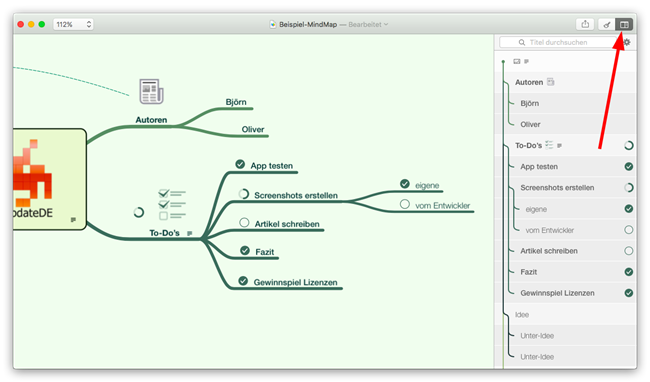
Dort kann man seine Mind Map auch nach Inhalten durchsuchen oder offene To-Dos abhaken.
Import und Export
MindNode verfügt über eine recht umfangreiche Im- und Export-Funktion.
Während Mind Maps vom anderen Programmen wie MindManager, FreeMind und iThoughts direkt importiert werden können, kann MindNode auch Dateien im OPML-Format sowie als Gliederung aus einer Textdatei (*.txt, *.rtf, *.csv) öffnen.
Für den Export stehen das FreeMind-Dateiformat, OPML, Markdown, PDF, PNG und TIFF sowie für die reine Gliederung erneut das Textformat (*.txt, *.rtf, *.csv) zur Verfügung. Dazu kann man seine Mind Map über den Shortcut Shift+Cmd+M auch direkt in der Markdown Preview App Marked öffnen.
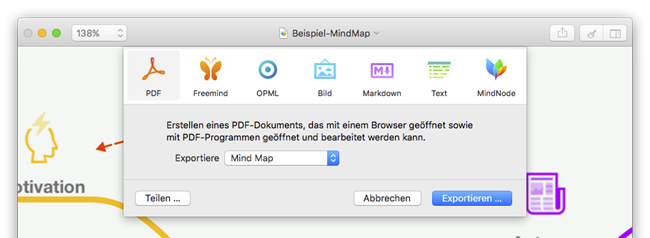
Sonstiges
Die Mind Maps in MindNode haben kein festgelegtes Layout. Die Arbeitsfläche ist grenzenlos erweiterbar und passt sich dynamisch der Größe der Mind Map an. Dazu passt auch die Smart-Layout Funktion von MindNode, die umfangreiche Mind Maps automatisch anordnet. Man muss sich dann nur noch entscheiden, ob die Knoten links- bzw. rechtbündig oder auf beiden Seiten erscheinen sollen.
Um einen Gedankengang besonders hervorzuheben kann man außerdem Knoten einfalten bzw. ausblenden; das Verschieben von einem oder mehreren Knoten innerhalb der Mind Map (beispielsweise auf eine andere Gedankenebene) geschieht über simples drag-and-drop.
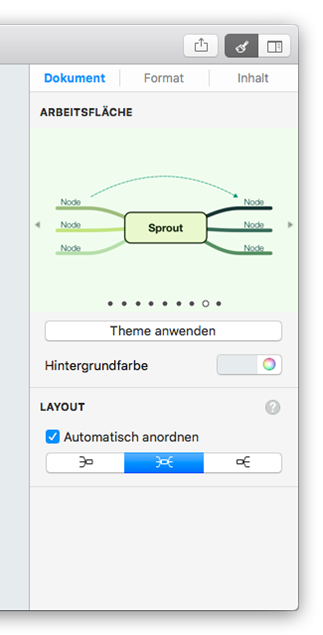
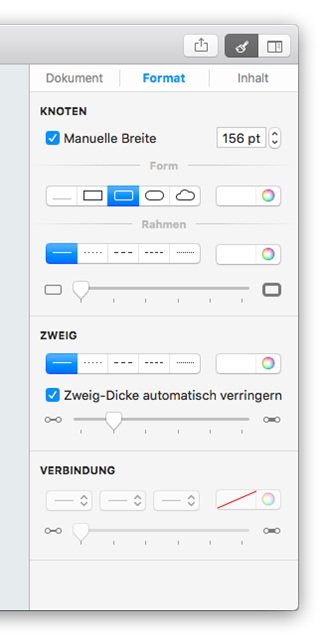
In den vorangegangenen Screenshots sind vielleicht schon die verschiedenen Themes der Mind Maps aufgefallen. MindNode bietet von Haus aus neun Themes an, die von hell, dunkel, farbig oder schwarz/weiss ziemlich viel abdecken. Darüber hinaus kann man über die Panel Dokument und Format eigene Themes mit eigener Hintergrundfarbe, Knoten-Formen und -Rahmen sowie Zweigen und Verbindungen erstellen und zur schnellen Weiterverwendung in die Auswahlliste der Themes speichern.
Eine Suche-und-Ersetzen-Funktion (Shortcut: Cmd+F), die gerade bei komplexen Mind Maps hilfreich ist, ist ebenfalls vorhanden.

Über den Shortcut Cmd+K kann man jedem Knoten einen Link hinzufügen, der auf Klick im Standard-Webbrowser geöffnet wird. Über eine pinch-to-zoom Geste lässt sich die erstellte Mind Map stufenlos vergrößern bzw. verkleinern.
Ein Vollbildmodus ist selbstverständlich auch dabei.
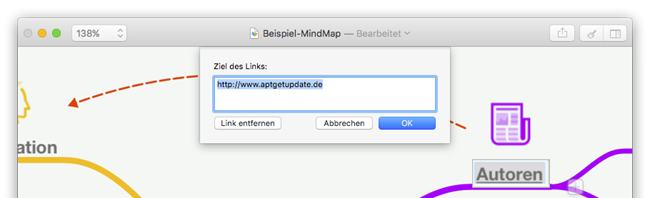
Als abschließendes Feature noch ein paar Worte zur Synchronisation.
MindNode unterstützt den Sync über die iCloud, so dass sämtliche erstellte Mind Maps auch auf anderen Macs oder mit der iOS Version angesehen und bearbeitet werden können.
Darüber hinaus bieten die Entwickler mit MyMindNode einen kostenlosen Web-Service an, mit dem man Mind Maps mit Internet veröffentlichen und per Direktlink teilen kann.
Einstellungen
In den MindNode Einstellungen kann man das Knoten-Standardverhalten und die Shortcuts anpassen sowie seine mit MyMindNode geteilten Mind Maps verwalten.
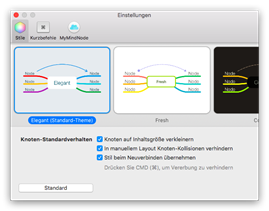
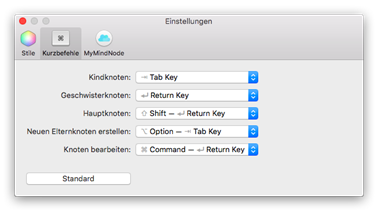
MindNode für iOS
Wie gerade schon angedeutet, wird MindNode auch für das iPhone und iPad als Universal-App angeboten.
Funktional sind beide Apps weitestgehend identisch. Zumindest fand ich in meinen Tests nur kleinere Unterschiede, was der Kompatibilität sehr entgehen kommt.
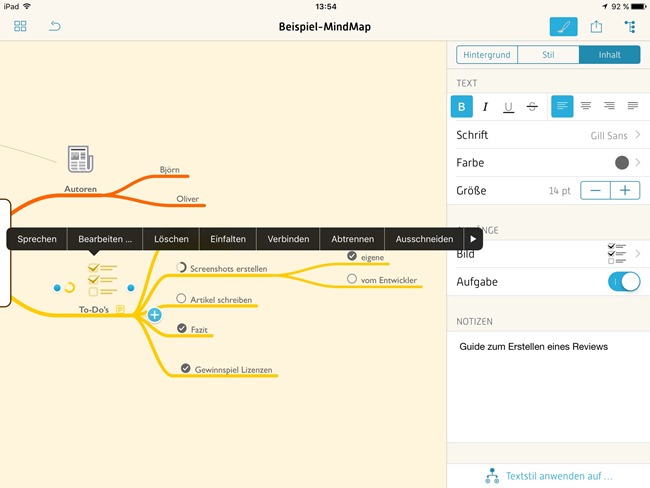
Durch die Synchronisation mit der iCloud kann man bei der Bearbeitung der Mind Maps auch wild zwischen den Systemen springen.
Preise und Verfügbarkeit
MindNode 2 für OS X wird ausschließlich über den Mac App Store verkauft und kostet dort 29,99 Euro. Auf der Homepage des Entwicklers steht zudem eine kostenlose Testversion zum Herunterladen bereit.
Ein kostengünstiges Upgrade von der älteren MindNode Pro Version wird leider nicht angeboten.
Zur Installation wird OS X 10.10 minimal vorausgesetzt.
[appbox appstore 992076693 simple]
MindNode 4 für iOS kostet dahingegen 9,99 Euro und setzt iOS 8.0 oder neuer zur Installation voraus.
[appbox appstore 312220102 simple]
Fazit
MindNote macht Mind Mapping unter OS X und iOS massentauglich.
Die Bedienung ist intuitiv und damit sehr effizient. Auch funktional bleiben keine Wünsche offen. Verbesserungspotential sehe ich einzig bei der Performance, die bei extrem großen Mind Maps mit deutlich über 100 Knoten nicht mehr ganz so perfekt ist.
[do action=“aguwertung“ wert=“9,5″/]
VERLOSUNG
Der Entwickler IdeasOnCanvas hat aptgetupdateDE für ein Gewinnspiel jeweils einen Promo Code von MindNode für den Mac und iOS zur Verfügung gestellt.
Die Auslosung findet kommenden Montag, den 06.06.2016, statt. Viel Glück!